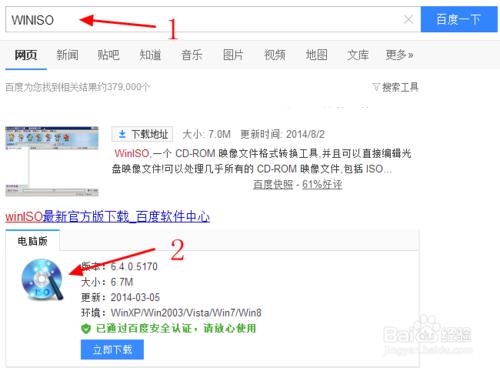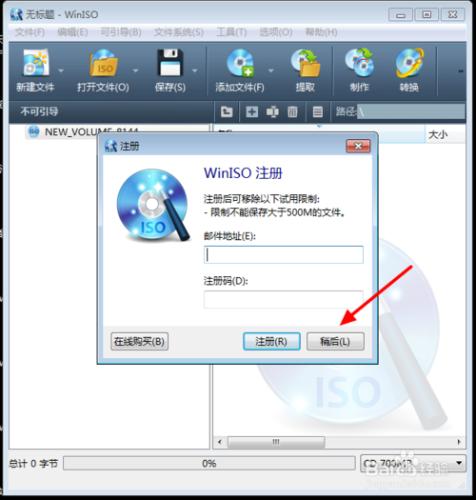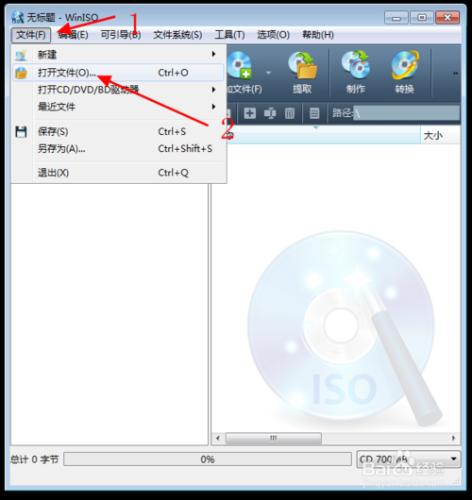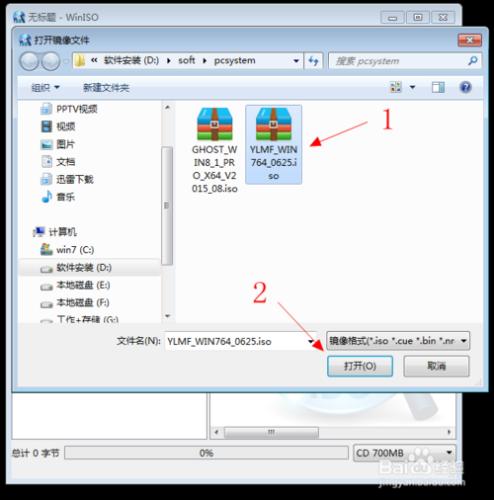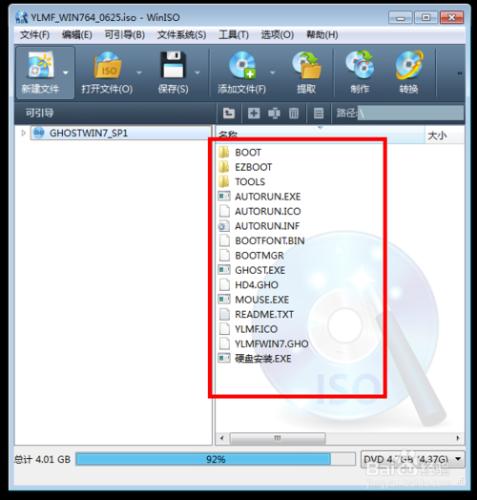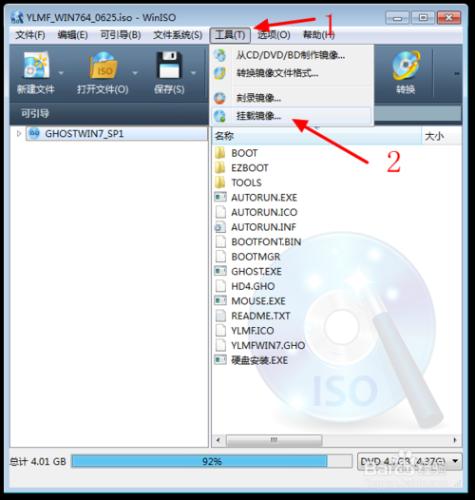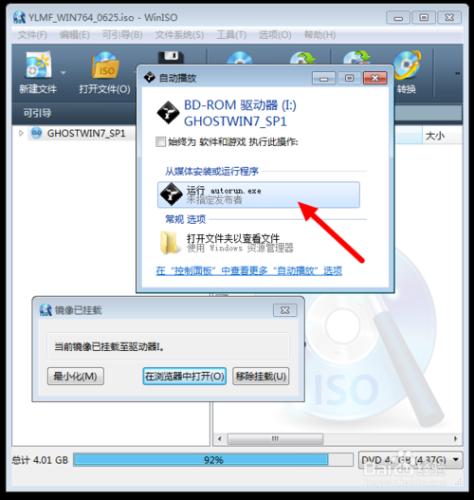我在以前寫過一篇關於bin 檔案的安裝方法,其實iso檔案和bin檔案的安裝方法幾乎一樣,這類檔案都有同樣的特性,就是我麼會把它當成是壓縮檔案來開啟,其實是沒有用的,那麼我們怎麼才能安裝此類檔案呢?
工具/原料
軟體:winiso
需要安裝的iso映象檔案
方法/步驟
這類檔案最主要迷惑我們的地方就是它的安裝執行檔案不好找,別人給我們這種檔案時,我們時常懷疑是不是別人給錯了,其實只是我們找不到安裝執行檔案而已。我們首先需要一款工具,就是WINISO,這款工具主要是用來啟動虛擬驅動,來執行ISO或者BIN檔案
下載安裝完成之後,雙擊開啟之後,它會彈出一個提示框,主要是問你是否需要註冊,我們一般都是暫時使用,其實也就不需要去註冊這麼麻煩了,所以我們可以點選“稍後”,或者直接點選右上角的關閉即可
在進入介面以後(我們就可以開啟我們的資料夾來開啟需要安裝的ISO檔案)
1、點選左上角的“檔案”
2、選擇“開啟檔案”
在我們的資料夾中選擇一個映象檔案
1、選擇一個映象檔案(因為我電腦裡暫時也沒有什麼映象檔案,所以就選擇了一款系統檔案作為示範,讀者們還是選擇正常的映象檔案即可)
2、點選右下角“開啟”
在點選“開啟”,我們的映象檔案裡的內容就顯示在了右邊的顯示框子中,讀者們千萬不要在這些檔案中尋找什麼安裝執行檔案,因為我們的安裝方法並不是這樣,我們不需要動紅框裡面標註的東西
在選擇並打開了ISO檔案之後
1、選擇上方選單欄中的“工具”
2、選擇“掛載映象”(其實就是啟動虛擬驅動器)
這些檔案其實應該是刻錄在光碟上的檔案,我們插入光碟,我們電腦上的驅動就會自動呼叫光碟,執行安裝程式,但是在沒有光碟的情況下,我們就需要依靠軟體來呼叫光碟機了
稍微等待一會,我們就掛載完成了,我們可以看見執行檔案,如果是讀者你們自己所要安裝的工具軟體,正常情況下顯示的是“setup.exe”,就是安裝的意思,那就是iso檔案的安裝執行檔案,我們點選安裝即可
注意事項
其實此類檔案還有幾種格式,筆者這裡寫的是iso檔案,筆者前面還有一篇bin檔案安裝方法,與之類似
.dvd等格式也可參考此經驗